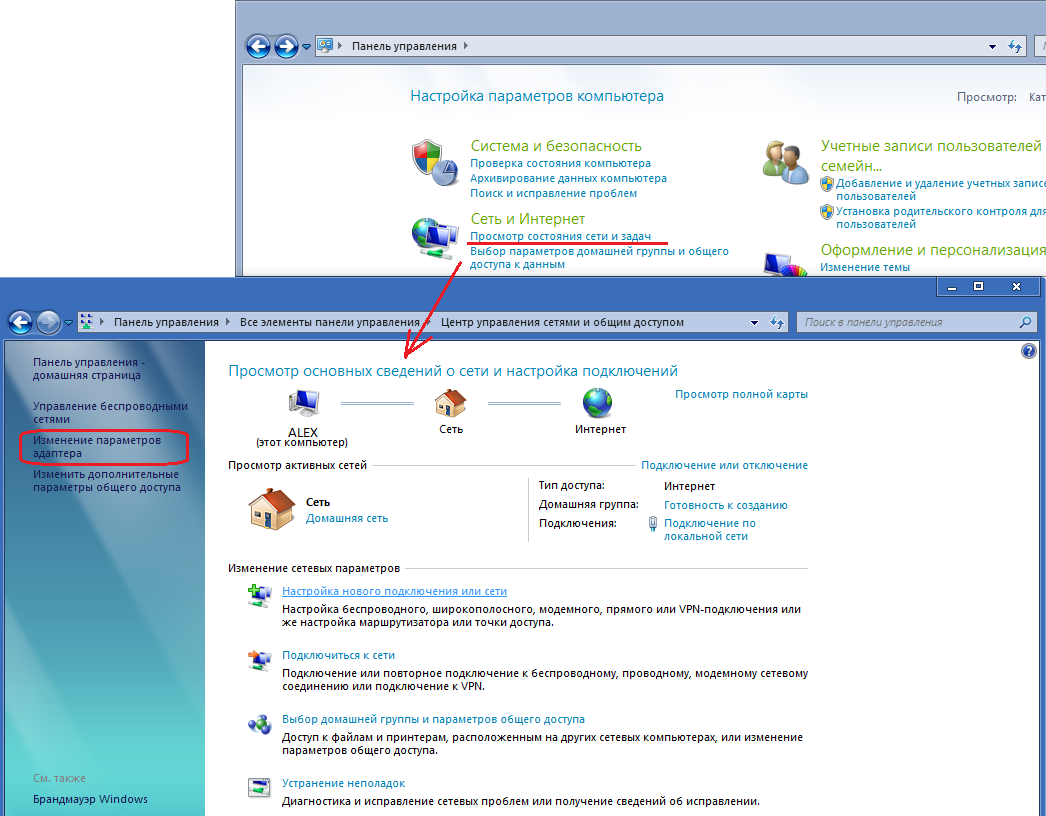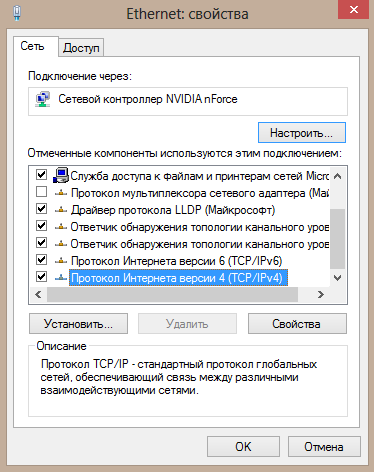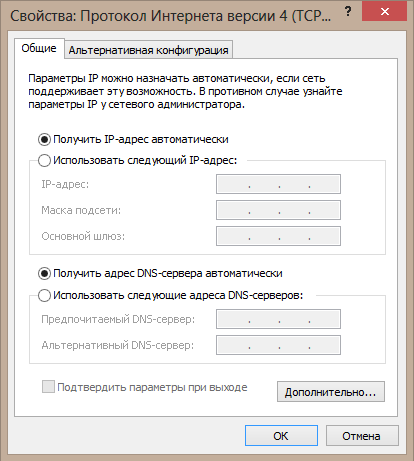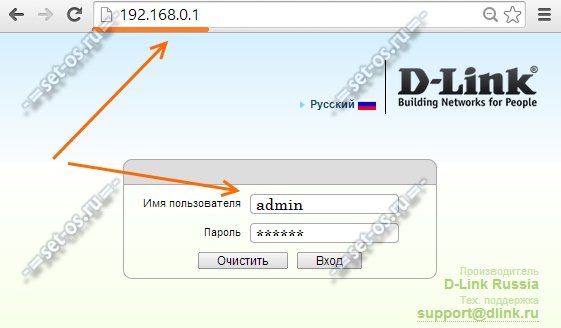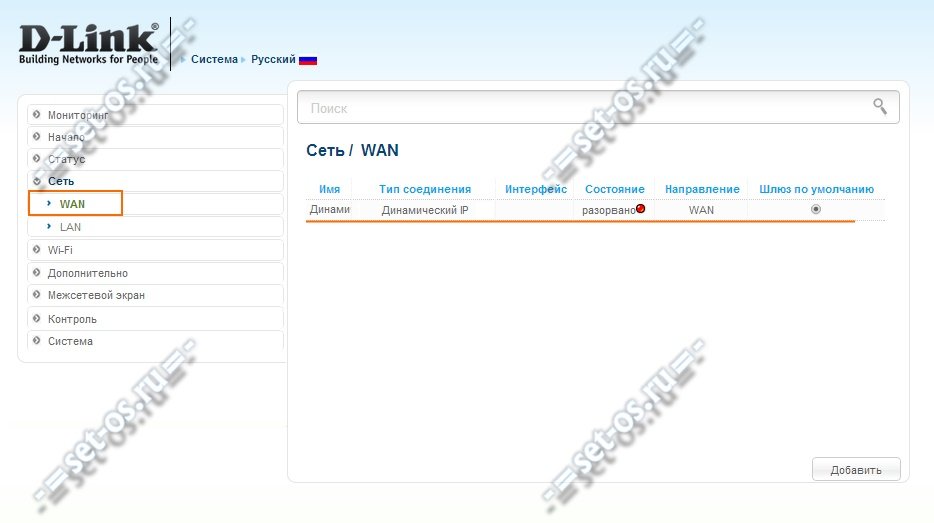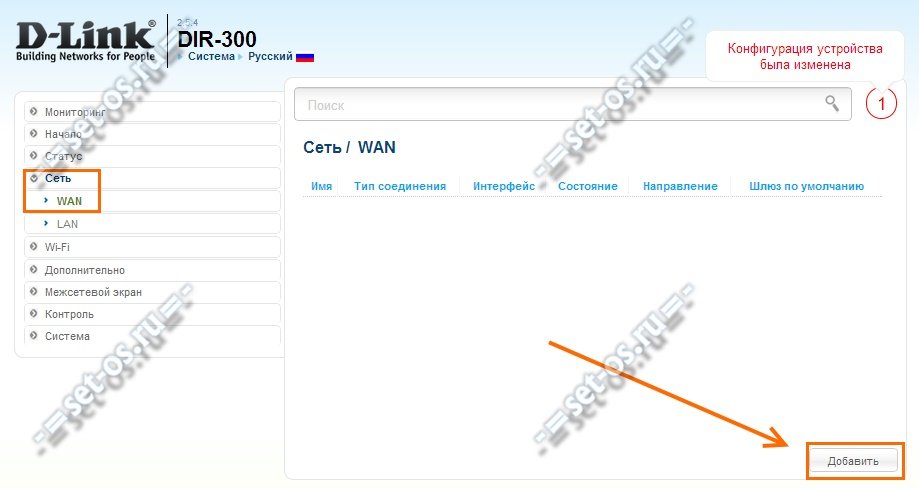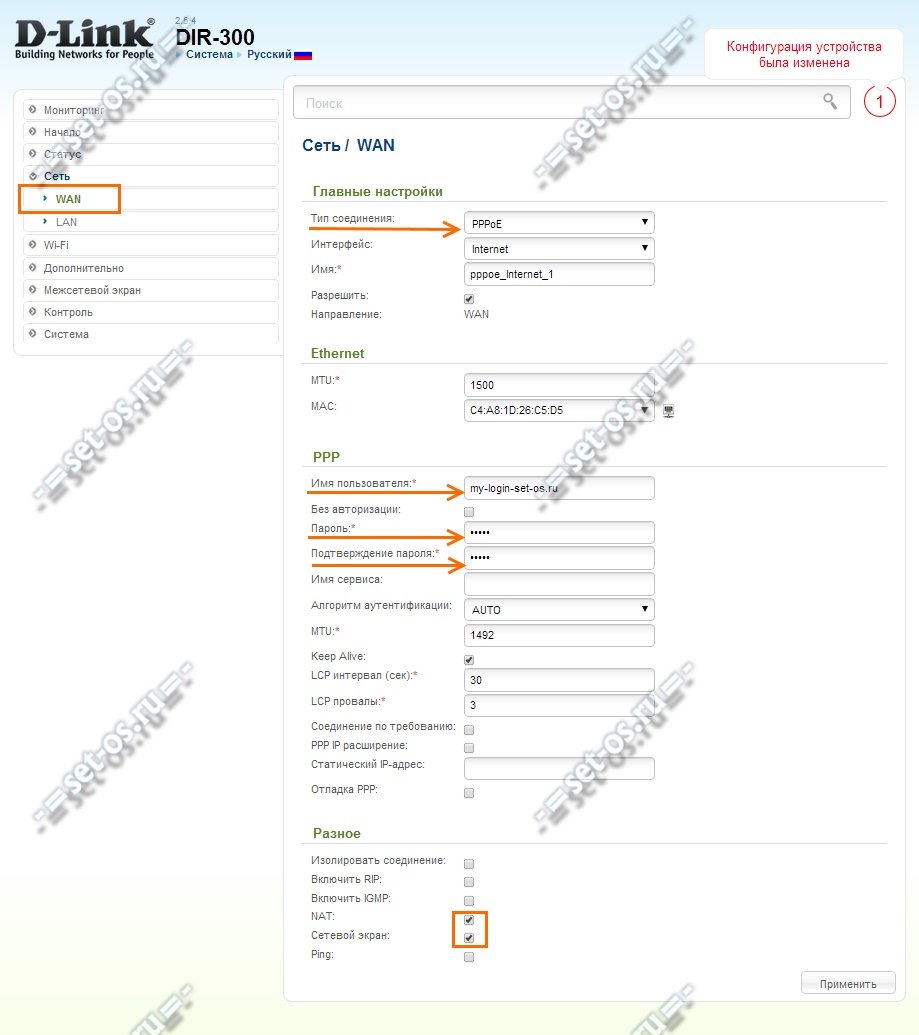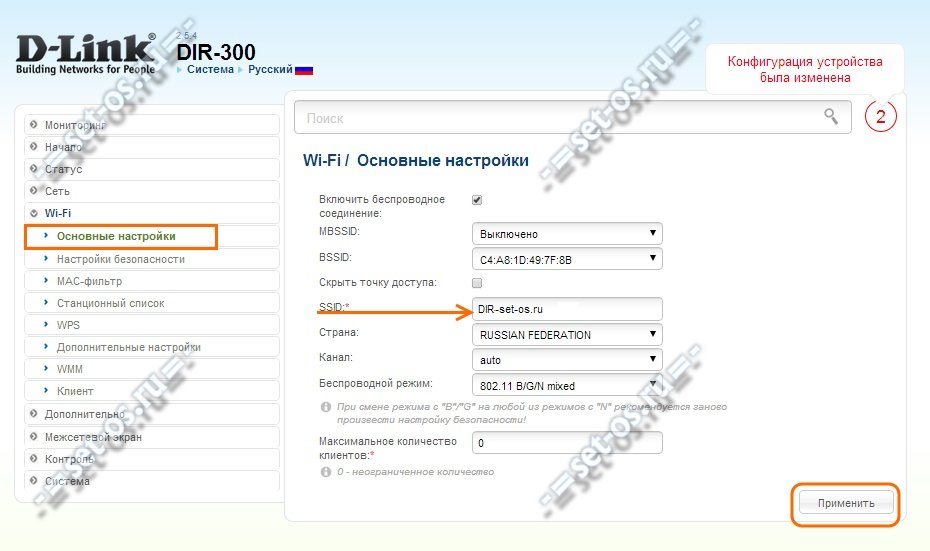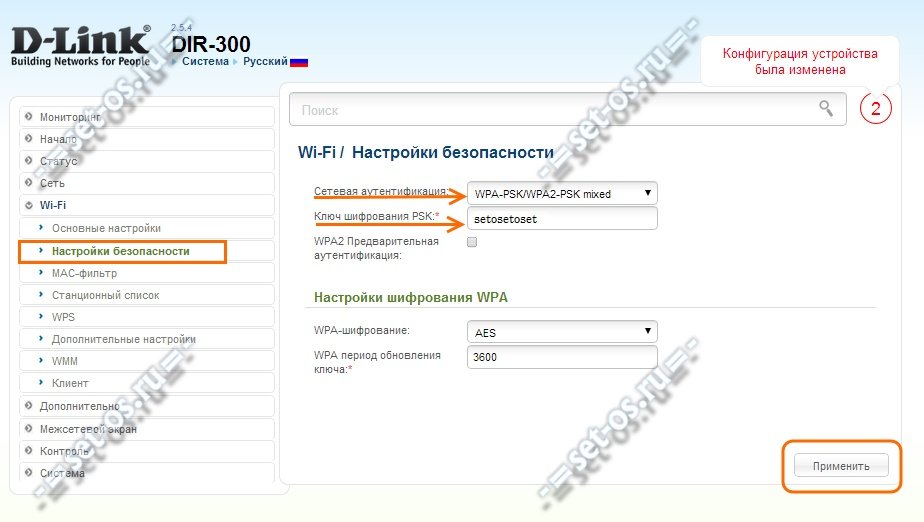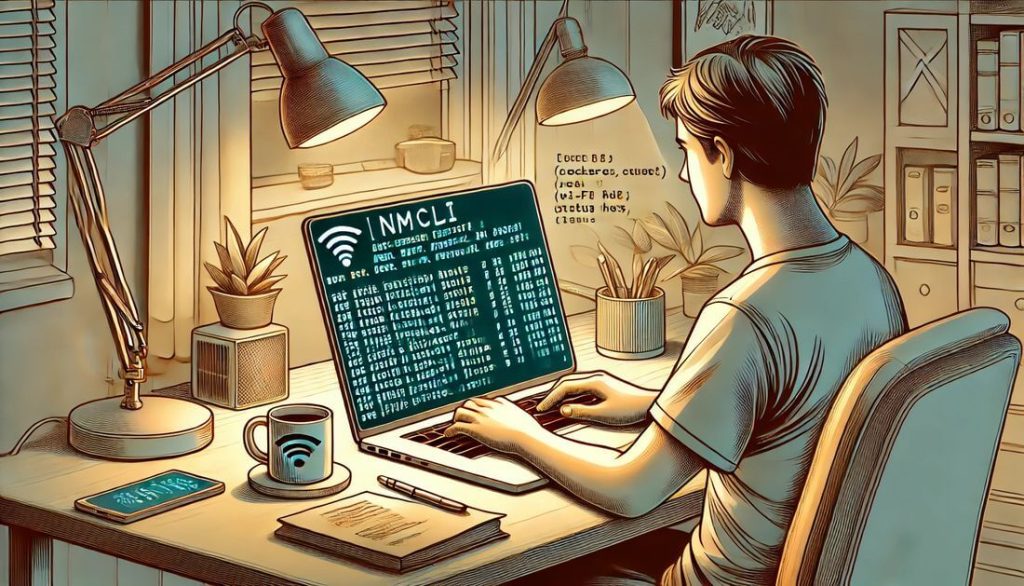Для настройки wifi-маршрутизатора Длинк DIR-300 D1 под самого крупного провайдера в России — компании Ростелеком, Вам совсем не надо вызывать монтера и платить деньги. Вы сами можете всё сделать за 15-20 минут и сэкономить при этом 300-500 рублей. Для настройки нам может понадобится только логин и пароль, который Вы получили после заключения договора. И то, если в Вашем филиале Ростелеком используется тип подключения PPPoE. Если же используется IPoE (т.е. Динамический IP), тогда вообще достаточно только сконфигурировать беспроводную сеть. Но обо-всем по порядку.
После того как Вы распаковывали роутер — надо подключить сетевые кабели так, как это показано на картинке:
После того как Вы подключили устройство к компьютеру, надо попасть в Центр управления сетями и общим доступом. Для этого надо щелкнуть правой кнопкой мыши по значку сети в виде мониторчика на панели задач и выбрать соответствующий пункт меню:
В Центр управления сетями можно попасть и из панели управления, выбрав пункт «Сеть и Интернет» >>>»Просмотр описания сети и задач»:
Теперь надо в списке справа выбрать ссылку «Изменение параметров адаптера». Так мы попадём в «Сетевые подключения» Windows 7. В этом списке надо выбрать то сетевое подключение, через которое подключен Ваш DIR-300, кликнуть на нем правой кнопкой мыши и выбрать пункт «Свойства»:
В списке компонентов выбираем «Протокол Интернета версии 4» и кликаем на кнопку «Свойства». Запуститься окно свойств протокола, где надо поставить галки на автоматическом получении IP-адреса и DNS-серверов:
Нажимаем на «ОК» и закрываем окно. Сетевое подключение к роутеру настроено. Теперь надо запустить веб-браузер — лучше Internet Explorer или Google Chrome и в адресной строке прописать ай-пи адрес роутера — 192.168.0.1. Нажимаем кнопку Enter и видим запрос авторизации:
Логин для доступа — admin, пароль для доступа по умолчанию — admin. Если роутер сброшен к заводским настройкам, то от Вас потребуется ввести новый пароль на доступ.
После того, как Вы попали в веб-конфигуратор, надо определиться как будет дальше проходить настройка роутера D-Link DIR-300. А дальше если у Вас тип подключения «Динамический IP», то сразу переходите к настройке беспроводной сети вай-фай. Дело в том, что по умолчанию роутеры от Д-Линк настроены именно на этот тип подключения.
Если в Вашем филиале Ростелеком для подключения используется протокол PPPoE, то надо выбрать пункт меню Сеть >>> WAN.
Имеющееся там соединение — его надо удалить:
Для этого надо просто кликаем на нём, в открывшемся окне параметров проматываем страничку в самый вниз — там будет кнопка «Удалить», которую и надо нажать. После этого возвращаемся в список WAN-соединений и нажимаем на кнопку «Добавить»:
Откроется окно создания нового подключения:
В группе «Главные настройки» надо выбрать тип соединения «PPPoE». Обратите внимание, чтобы в списке «Интерфейс» стояло значение «Internet» и был установлен флажок «Разрешить направление — WAN».
Ниже, в группе «PPP» вводим логин и пароль на подключение к Ростелеком. Не забудьте обязательно поставить флажки «NAT» и » Сетевой экран». Кликаем на кнопку «Применить».
Собственно и всё — соединение создано, настройка роутера D-Link DIR-300 для подключения к ISP сети провайдера завершего и девайс должен успешно подключиться к сети Ростелеком.
Как настроить WiFi на DIR-300 D1
Чтобы настроить беспроводную сеть Вай-Фай на роутере Длинк Дир-300, Вам надо зайти в раздел Wi-Fi >>> Основные настройки:
В поле «SSID» надо прописать имя создаваемой беспроводной сети — в этом качестве может выступать любое слово на английской раскладке. Остальное можно оставить в значении по-умолчанию — «Канал» в режиме «Auto», а «Беспроводной режим» — смешанный (802.11 B/G/N mixed). Для 90% пользователей они будут оптимальны. Применяем настройки.
Теперь надо обезопасить свою сеть, для чего переходим в раздел Настройка безопасности:
Тип сетевой аутентификации надо выставить «WPA2-PSK».
Если в дальнейшем будут проблемы с планшетами и телефонами на Андроид — попробуйте сменить тип на «WPA-PSK/WPA2-PSK» или на «WPA-PSK».
А далее в поле «Ключ шифрования PSK» вводим пароль для подключения к вашему Вай-Фай. Для этого нужно использовать буквы в английской раскладке, цифры и символы. Длина пароля — не короче 7-8 знаков.
Нажимаем кнопку «Применить». Беспроводная сеть WiFi создана, сконфигурирована и запущена. Можно подключать клиентов!
P.S. По завершению манипуляций с настройками — не забудьте сохранить параметры настройки роутера Д-Линк ДИР-300. Делается это с помощью нажатия на значок «Система» в верху страницы. Откроется меню, в котором надо нажать на кнопку «Сохранить и Перезагрузить».